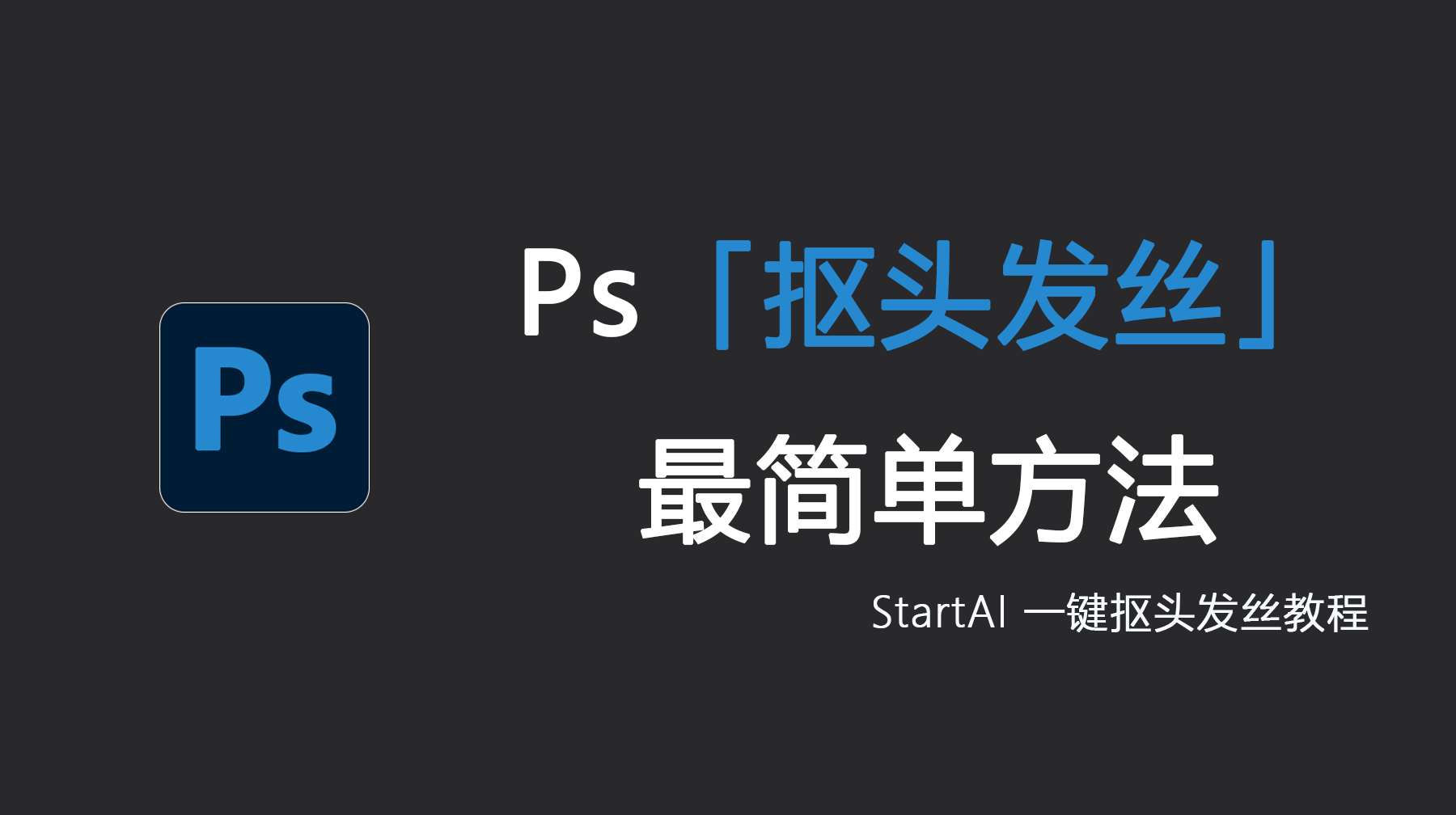| 新手想要快速搞定水印,专业设计师追求高效精准的修图体验,StartAI都能成为最优解 |
在设计修图、整理素材或内容创作过程中,去除图片水印是高频需求。不少人依赖Photoshop中的修补工具、克隆图章去水印,但是在遇到满屏水印或者是比较复杂的纹理背景时,往往就需要耗费大量的时间在处理水印上,而且新手还容易留下明显的模糊痕迹。
其实,如今借助AI技术的加持,PS去水印可以变得高效又简单,其中StartAI插件就是备受设计师推崇的“封神级”工具。今天就为大家详细拆解,如何用StartAI在PS中实现最快最简单的去水印操作!
效果展示

ps怎么去水印最快最简单的方法
1、下载并安装StartAI插件:https://www.istarry.com.cn/
安装StartAI插件后,在PS导航栏中选择:增效工具→StartAI插件
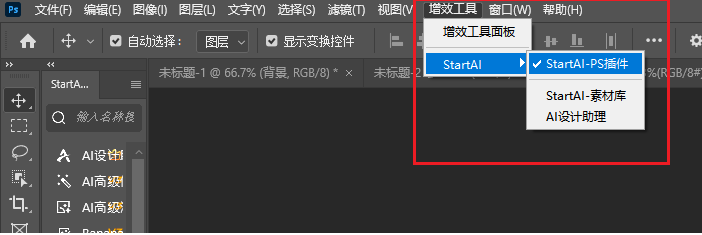
2、在PS左侧的StartAI插件面板中,找到“图片去水印”功能按钮并点击。此时插件会自动启动AI算法,根据水印周围的纹理、色彩和像素分布,智能生成匹配的像素填补水印空白区域,整个过程仅需3-5秒。
处理完成后,无水印图片会直接保存在当前PS文档中,无需额外导出操作,可直接进行后续的调色、加素材、排版等编辑工作。
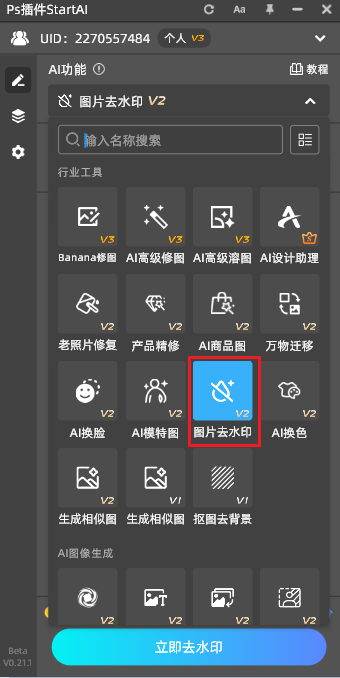
StartAI去水印的核心优势
1. 效率碾压,操作极简且批量适配
相比传统的“选区域-修补-调整-反复修改”的复杂流程,StartAI将操作压缩到“框选-点击”两步,10秒即可完成单张图片去水印,效率提升近20倍。对于需要批量处理水印素材的场景,配合PS的批处理功能,可实现多图连续去水印,避免了在线工具批量处理时的广告等待或次数限制问题,尤其适合自媒体创作者、电商美工等高频需求人群。
2. AI智能修复还原细节
使用传统的“覆盖式修补”往往会导致背景模糊、色彩断层问题,而StartAI能自动分析原图纹理规律,生成与周围环境完全匹配的像素。无论是文字水印、图案水印,还是复杂的风景、人物背景水印,都不会留下字体轮廓或修补痕迹。
3. PS全流程一体化创作
StartAI区别于其他去水印工具的核心优势——作为PS插件,它彻底打破了“去水印工具+修图软件”的切换壁垒。去水印完成后,素材直接保留在PS画布中,设计师可立即进行调色、抠图、添加文字素材等后续操作,无需经历“导出-保存-重新导入”的繁琐流程。不仅节省了时间,更避免了反复导出导致的画质损耗。
关于StartAI插件:
StartAI是一款专为简化Photoshop设计流程而生的AI辅助插件,并非独立软件,其核心优势在于通过先进的深度学习技术,将复杂设计操作轻量化、智能化。作为深度集成于PS的工具,它不仅完美适配专业设计工作流,更降低了设计门槛,让新手也能快速上手专业级修图操作。
告别手动修补的繁琐,用AI让修图效率翻倍,不妨从尝试StartAI开始。